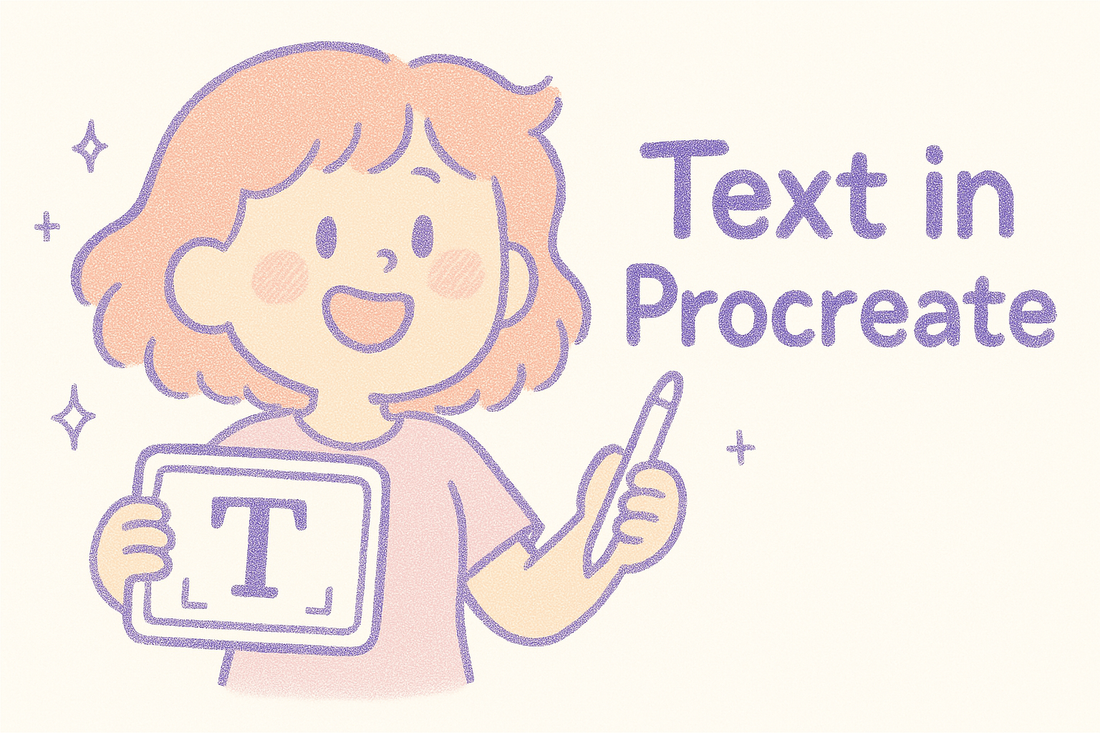Procreate ist zwar für das Zeichnen und Malen bekannt, bietet aber auch ein überraschend flexibles Textwerkzeug. Ob Sie Illustrationen betiteln, Grafiken für Social Media erstellen oder individuelle Schriftlayouts gestalten – mit Procreate können Sie Text ganz einfach direkt auf Ihrer Leinwand platzieren und bearbeiten.
Hinzufügen von Text zu Ihrer Leinwand
Um Text einzufügen, tippen Sie auf das Menü „Aktionen“ (Schraubenschlüssel-Symbol), wechseln Sie dann zur Registerkarte „Hinzufügen“ und tippen Sie auf „Text hinzufügen“ . In der Mitte Ihrer Arbeitsfläche wird ein Textfeld angezeigt. Sie können sofort mit der Eingabe beginnen, indem Sie in das Feld tippen.
Verschieben und Ändern der Größe
Nach der Platzierung können Sie den Text mithilfe der Standard-Transformationsgriffe verschieben, skalieren oder drehen. Um die Proportionen beizubehalten, ziehen Sie ihn von einer Ecke aus zusammen. Tippen Sie auf das Cursorsymbol (Pfeil), um bei Bedarf erneut in den Transformationsmodus zu wechseln.
Textstil bearbeiten
Tippen Sie doppelt auf den Text, um die Textbearbeitungsoptionen aufzurufen:
-
Schriftart : Wählen Sie aus den integrierten Schriftarten von Procreate oder importieren Sie Ihre eigenen.
-
Stil : Passen Sie die Stärke, Kursivschrift oder Großbuchstaben an, sofern dies unterstützt wird.
-
Größe, Laufweite, Zeilenabstand : Optimieren Sie Textabstand und -ausrichtung.
-
Ausrichtung : Wählen Sie die Textausrichtung linksbündig, zentriert, rechtsbündig oder Blocksatz.
-
Farbe : Tippen Sie auf den Farbkreis oben rechts, um die Schriftfarbe zu ändern.
Mit diesem Bedienfeld können Sie direkt auf Ihrem Kunstwerk fettgedruckte Überschriften, schöne Bildunterschriften oder dekorative Beschriftungen erstellen.
Importieren benutzerdefinierter Schriftarten
Sie können beliebige TrueType- (.ttf) oder OpenType-Schriftarten (.otf) in Procreate importieren. Gehen Sie dazu wie folgt vor:
-
Tippen Sie auf Aktionen > Hinzufügen > Text hinzufügen .
-
Tippen Sie im Schriftartenmenü oben rechts auf „Schriftart importieren“.
-
Wählen Sie eine Schriftartdatei aus der Dateien-App oder ziehen Sie eine mithilfe der geteilten Ansicht hinein.
Nach dem Import wird Ihre Schriftart dauerhaft in der Schriftartenliste angezeigt.
Text rastern
Textebenen bleiben editierbar, bis Sie sie rastern. Tippen Sie dazu im Ebenenbedienfeld auf die Ebene und wählen Sie „Rastern“ . Dadurch wird der Text in Pixel umgewandelt, sodass Sie ihn wie jede andere Ebene malen, löschen, verwischen oder verzerren können – der Inhalt lässt sich jedoch nicht mehr bearbeiten.
Texteffekte und Maskierung
So stilisieren Sie Ihren Text weiter:
-
Wenden Sie Schnittmasken oder Alpha Lock für Schattierungen, Texturen oder Farbverläufe an.
-
Verwenden Sie das Verflüssigen -Werkzeug für Verzerrungen oder Krümmungen.
-
Kombinieren Sie Text mit Pinselebenen für handgezeichnete Verbesserungen.
Text in Procreate ist einfach zu verwenden und leistungsstark, sobald Sie die Gestaltungsmöglichkeiten erkundet haben. Ob Sie einen Titel hinzufügen oder ein komplettes Schriftstück erstellen, das Textwerkzeug fügt sich nahtlos in Ihren kreativen Workflow ein. In den nächsten Beiträgen behandeln wir Handschrifttechniken und wie Sie Text mit Illustrationen für Poster, Merchandising oder Social-Media-Grafiken kombinieren.